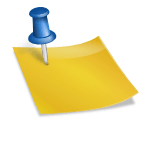공동인증서(구, 공인인증서), 가져오기(PC 내보내기=스마트폰 내보내기), 공인인증서라는 것은 개인의 신분증과 같은 역할을 하는 온라인 주민등록증 같은 것을 말합니다. 온라인 활동이 많아지고 다양해짐에 따라 공인인증서 사용은 아주 당연한 것처럼 여겨졌고, 앞으로 더욱 그럴 것입니다. 하지만 이 공인인증서 제도가 폐지되고 공동인증서라는 이름으로 새롭게 제도가 개편되었어요.
작년부터 공인인증서 제도가 폐지되었는데 공동인증서를 비롯해 민간인증서까지 발급받으니 아직도 많은 분들이 혼란스러워하고 있습니다.
그러면 기존의 공인 증명서는 사용할 수 없는 것일까 요? 그렇지 않아요. 기존 인증서의 유효기간이 남아있으면 그 기간은 그대로 사용할 수 있습니다. 사용 기한 이후의 연장도 가능하지만, 새롭게 제도가 바뀐 시점에서 굳이 종래의 것에 집착할 필요는 없다고 생각합니다.Q&A 기존 공인인증서 사용 가능합니까? 범용(유료) 인증서가 아닐 경우 사용 만료일 이후 공동인증서를 새로 발급받는 것이 편리합니다.
인증서 사용에 혼란을 느끼는 이유는 인증서 발급과 용도에 따라 사용처가 다르기 때문입니다. 따라서 앞으로는 공동인증서를 발급받을 때 사용처를 확인하고 발급받는 것이 좋습니다.
요즘에는 네이버나 카카오톡으로도 민간 인증서 발급이 가능하지만 민간 인증서는 아직 금융기관에서는 사용할 수 없다고 합니다. 그래도 금융회사를 제외한 간단한 인증절차가 필요할 경우 민간인증서를 사용할 수 있어 용도에 따라 인증서를 구분할 수 있습니다.
은행의 경우에도 해당 은행에서만 사용할 수 있는 공동인증서가 있는가 하면 통합적으로 사용할 수 있는 금융인증서가 따로 있으므로 여러 은행을 이용하시는 분들, 특히 비즈니스 목적으로 여러 은행과 거래하시는 경우에는 이 금융인증서를 사용하시기 편리합니다.
이렇게인증서의용도에따라발급기관이달라지기때문에아직공동인증서사용이헷갈리기쉽습니다. 그렇다면 굳이 민간인증서 발급받을 필요가 있을까요?민간인의 Q&A 발행 이유는 무엇인가요?우선 편의를 위해서입니다. 인증서 발급을 위해 기관 방문 없이 간단한 정보 입력으로 간편하게 인증서를 설치할 수 있습니다.
예전에 저는 공인인증서를 USB에 담아 가지고 다녔어요. 하드웨어(컴퓨터)에 저장하는 것도 불편하고, 또 안전에 대한 걱정으로 항상 가지고 다녔던 기억이 납니다. 하지만 지금은 네이버 인증서 발급을 받아 사용하기 때문에 이런 번거로운 행동은 하지 않습니다. 네이버나 카카오톡에서 쉽게 발급받은 인증서는 각각 클라우드라는 공간에 저장되어 있기 때문에 이런 번거로움이 사라진 것입니다.
이렇게 편리한 민간 인증서 발급이 가능하지만 아직 사용에 제약이 있으므로 전문 발급기관이나 한국범용센터가 발급하는 공동 인증서가 필요합니다. 그래서 오늘은 은행 사이트를 통해 발급받아 개인 PC 또는 USP에 저장해 둔 공동 인증서를 휴대폰으로 가져와 사용할 수 있는 방법을 공유합니다.
신한은행 솔앱을 통해 공동인증서를 가져와봅니다.먼저 컴퓨터를 통해 은행 사이트에 접속합니다.
저는 최근에 새로 공동인증서를 발급받아서 다른 절차 없이 비밀번호만 입력하고 바로 로그인할 수 있는 상태입니다.
사이트에 접속하여 상단에 있는 빨간 원을 표시하는 메뉴를 클릭합니다. 메뉴 중 ‘인증센터’ 를 선택합니다.
신한은행 인증센터 하단 메뉴 중 ‘공동인증성(구,공인인증서)’을 선택하여 클릭합니다. 스크롤을 아래로 내리면 “스마트폰 인증서 복사” 메뉴를 확인할 수 있습니다.
스마트폰 인증서 복사본이나 스마트폰 인증서 복사본에서 보는 것처럼 PC에서 스마트폰으로, 또는 스마트폰에서 PC로 인증서 내보내거나 가져올 수 있습니다.오늘은 PC에서 인증서를 꺼낸 후 스마트폰 앱으로 인증서를 가지고 오도록 하겠습니다.
메뉴를 선택하면 안내사항과 함께 하단에 PC-> 스마트폰 인증서 복사버튼이 제공됩니다. 이 메뉴 버튼을 클릭합니다.
컴퓨터나 외장하드디스크에서 인증서를 선택할 수 있는 인증서 내보내기창이 나타납니다. 본인이 저장해둔 장소에서 인증서를 선택합니다. 그런 다음 비밀번호를 입력하고 확인을 누르세요.
그리고 스마트폰으로 이동합니다
스마트폰에서 신한솔을 실행하여 화면 우측 상단의 3줄 메뉴에서 전체 메뉴를 선택합니다. 그리고 인증보안 =>공동인증서(구.공인인증서)=>인증서복사 =>PC->휴대전화복사’를 선택합니다.
위와 같이, 레드 원의 표시 부분에 8 개의 인증 번호가 표시됩니다.
이 인증번호를 확인하고 컴퓨터로 돌아가 ‘인증번호’ 빈칸에 입력해주세요. 번호를 그대로 입력하세요. 그리고 확인 버튼을 누르면 완료됩니다.
그동안 컴퓨터, USB에 갖고 있던 공동 인증서를 컴퓨터를 통해 전송해서 제가 쓰고 있는 휴대폰으로 가져와서 쉽게 사용할 수 있는 방법을 알아봤습니다.
오늘 신한은행을 예로 들었는데 대부분의 은행사이트에서 절차가 비슷하기 때문에 위의 방법을 보시면 진행에 어려움이 없을 것입니다.향후 온라인 활동도 많아져 비즈니스 목적으로 공동 인증서 사용이 빈번해질 수밖에 없을 것입니다. 게다가 스마트폰의 활용도 또한 높아지고 대부분의 활동이 가능해지기 때문에 스마트폰에서의 인증서 활용도 증가하게 될 것입니다.민간 인증서의 사용 범위는 앞으로도 계속 확대될 예정이니 스마트폰에서 인증서를 활용하는 방법도 꼭 알아두시기 바랍니다.